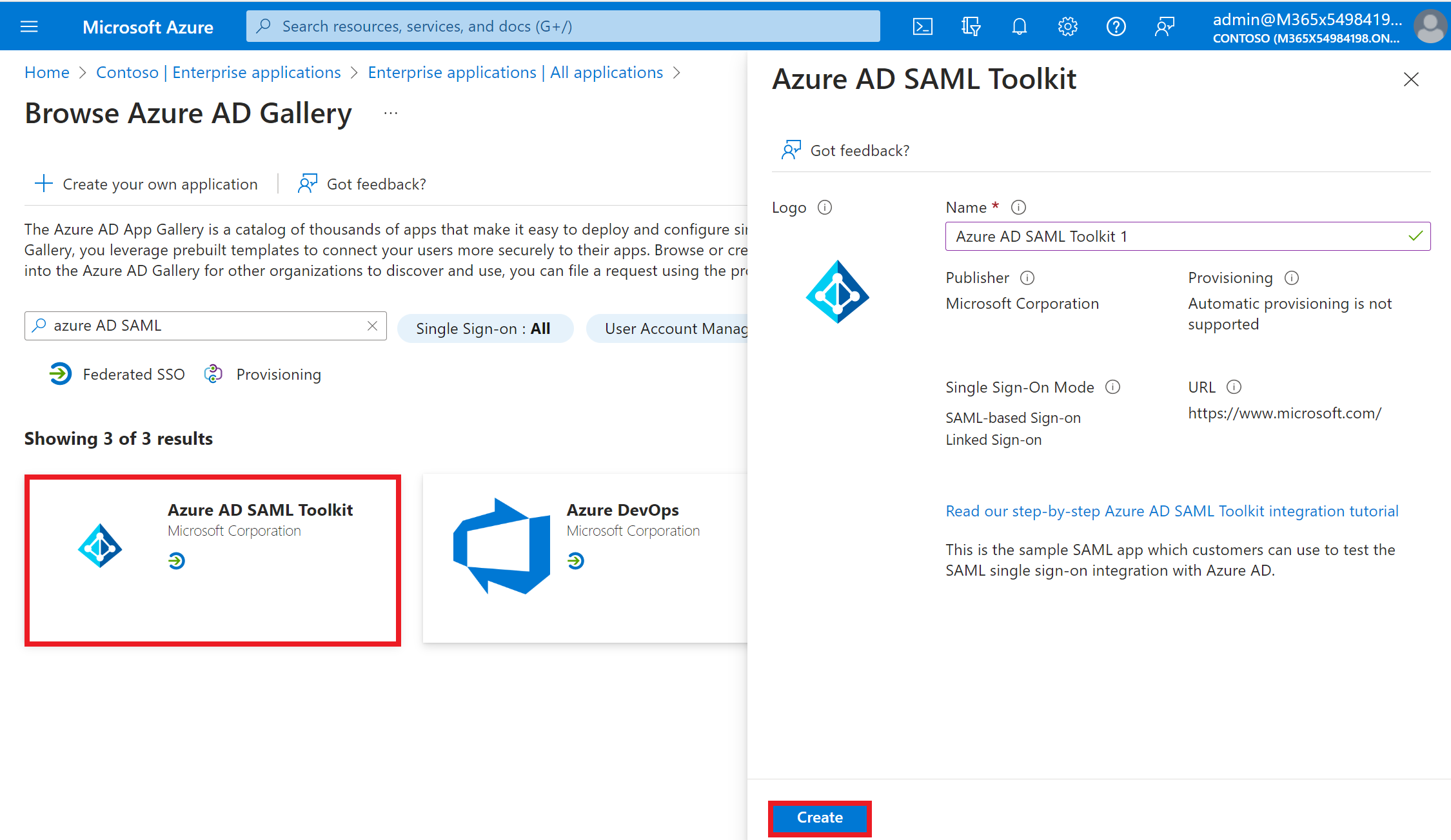Hinweis
Für den Zugriff auf diese Seite ist eine Autorisierung erforderlich. Sie können versuchen, sich anzumelden oder das Verzeichnis zu wechseln.
Für den Zugriff auf diese Seite ist eine Autorisierung erforderlich. Sie können versuchen, das Verzeichnis zu wechseln.
In dieser Schnellstartanleitung verwenden Sie das Microsoft Entra Admin Center, um Ihrem Microsoft Entra-Mandanten eine Unternehmensanwendung hinzuzufügen. Microsoft Entra ID enthält einen Katalog mit Tausenden von bereits integrierten Unternehmensanwendungen. Viele der von Ihrer Organisation verwendeten Anwendungen sind wahrscheinlich bereits im Katalog enthalten. In dieser Schnellstartanleitung wird die Anwendung "Microsoft Entra SAML Toolkit " als Beispiel verwendet, aber die Konzepte gelten für die meisten Unternehmensanwendungen im Katalog.
Wir empfehlen, zum Testen der Schritte in dieser Schnellstartanleitung keine Produktionsumgebung zu verwenden.
Voraussetzungen
Sie benötigen Folgendes, um Ihrem Microsoft Entra-Mandanten eine Unternehmensanwendung hinzuzufügen:
- Ein Microsoft Entra-Benutzerkonto. Wenn Sie noch kein Konto besitzen, können Sie kostenlos ein Konto erstellen.
- Eine der folgenden Rollen: Cloudanwendungsadministrator oder Anwendungsadministrator.
Hinzufügen einer Unternehmensanwendung
So fügen Sie Ihrem Azure AD-Mandanten eine Unternehmensanwendung hinzu:
Melden Sie sich mindestens als Cloudanwendungsadministrator beim Microsoft Entra Admin Center an.
Navigieren Sie zu Entra ID>Enterprise-Apps>alle Anwendungen.
Wählen Sie "Neue Anwendung" aus.
Der Bereich "Microsoft Entra Gallery durchsuchen" wird geöffnet und zeigt Kacheln für Cloudplattformen, lokale Anwendungen und empfohlene Anwendungen an. Anwendungen, die im Abschnitt "Empfohlene Anwendungen " aufgeführt sind, weisen Symbole auf, die angeben, ob sie einmaliges Anmelden (Single Sign-On, SSO) und Bereitstellung des Verbunds unterstützen. Suchen Sie nach der Anwendung, und wählen Sie diese aus. In dieser Schnellstartanleitung wird das Microsoft Entra SAML Toolkit verwendet.
Geben Sie einen Namen ein, den Sie verwenden möchten, um die Instanz der Anwendung zu bezeichnen. Beispiel:
Microsoft Entra SAML Toolkit 1.Wählen Sie "Erstellen" aus, sie gelangen zu der Anwendung, die Sie registriert haben.
Es hat sich bewährt, an dieser Stelle der Anwendung Besitzer zuzuweisen.
Wenn Sie eine Anwendung installieren möchten, die OpenID Connect-basiertes SSO verwendet, statt eine Schaltfläche " Erstellen " anzuzeigen, wird eine Schaltfläche angezeigt, die Sie zur Anwendungsanmeldungs- oder Anmeldeseite umleitet, je nachdem, ob Sie bereits über ein Konto verfügen. Weitere Informationen finden Sie unter Hinzufügen einer OpenID Connect-basierten Anwendung für einmaliges Anmelden. Nach der Anmeldung wird die Anwendung Ihrem Mandanten hinzugefügt.
Bereinigen von Ressourcen
Wenn Sie den nächsten Schnellstart durcharbeiten möchten, behalten Sie die von Ihnen erstellte Unternehmensanwendung. Andernfalls können Sie sie löschen, um Ihren Mandanten zu bereinigen. Weitere Informationen finden Sie unter Löschen einer Anwendung.
Microsoft Graph-API
Um eine Anwendung aus dem Microsoft Entra-Katalog programmgesteuert hinzuzufügen, verwenden Sie die applicationTemplate: Instanziierungs-API in Microsoft Graph.
Nächste Schritte
Erfahren Sie, wie Sie ein Benutzerkonto erstellen und es der Unternehmensanwendung zuweisen, die Sie hinzugefügt haben.